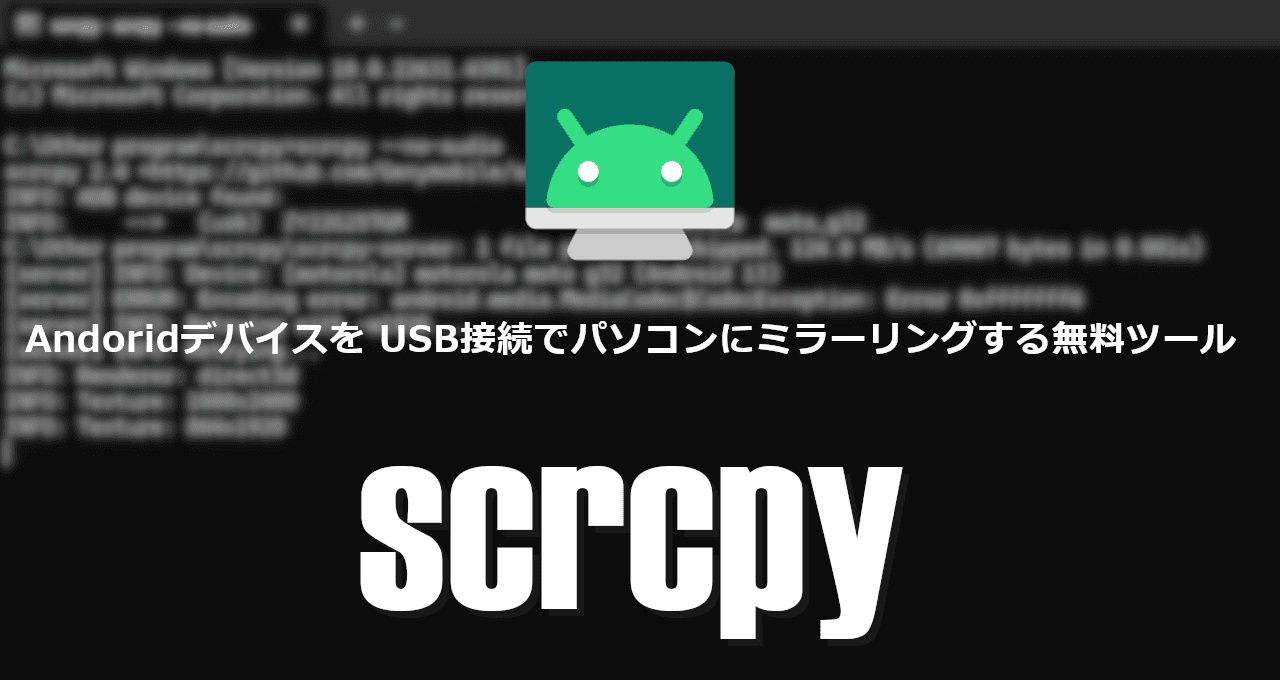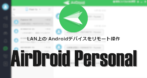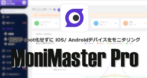![]()
scrcpy(スクリーンコピー)は Andoridデバイスを USB接続でパソコンにミラーリングする無料ツール。
scrcpy の特徴
- パソコンのキーボードとマウスで Androidデバイスを操作
- Andoridデバイスのルート化が不要
- Android 11以降のデバイスで音声の転送と録音をサポート
- オープンソースで開発
Android 12以降 の Android OSはセキュリティが強化され、アプリ側でキャプチャを禁止できるようになったため、一部のアプリは表示しても 黒ベタ になるほか、設定画面やログイン画面など特定の画面が黒ベタ表示になる場合がある(同じアプリでも Android 11 の環境では表示可能)。
開発元
- 開発元:Genymobile
- 開発元の拠点:米国
システム要件
- バージョン:3.1
- OS:Windows
- Android:バージョン 5.0 以上(デバイスで音声の転送や録音する場合は バージョン 11以降)
ダウンロード
インストールと設定
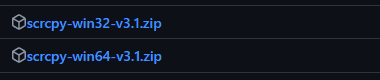
GitHub から Latest の Assets から使用環境に合わせて Zipファイルをダウンロード。
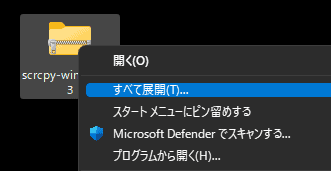
ダウンロードした Zipファイルを選択し、コンテキストメニュー(右クリックメニュー)から すべて展開 で解凍後、解凍したフォルダを任意の場所に保存。
USBデバッグの有効化


開発者向けオプション のメニューを表示させるため 設定 の デバイス情報 を開いて ビルド番号 を7 回 タップする。


![]()
設定 の システム にある 詳細設定 に 開発者向けオプション が表示されるのでタップして開く。
![]()
![]()
USBデバッグ を有効し、ダイアログが表示されたら「OK」で許可して PIN コード を入力。
![]()
Androidデバイスを USBでパソコンに接続すると USBデバッグの許可を求められるので、このパソコンからの USBデバッグを常に許可する にチェックを入れて「許可」。
許可する前にダイアログが消えた場合は USBケーブルを抜き差しすれば再表示される。
scrcpy の使い方

保存した scrcpy-win64フォルダ内にある open_a_terminal_here を開く。
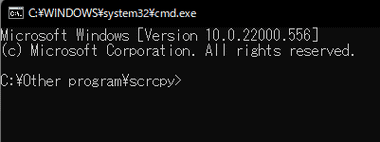
scrcpy が利用可能な状態で コマンドプロンプト が起動する。
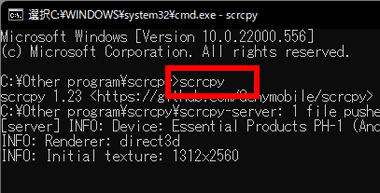
Androidデバイスの 画面をパソコンに表示する場合はコマンドプロンプトに scrcpy と入力し、必要に応じてオプションを追加して Enter キー でプログラムを実行。
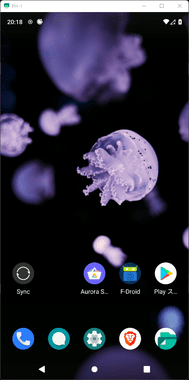
Androidデバイスの画面が表示され、マウスとキーボードで操作できる。
タップ・ロングタップ・スワイプなどはマウスで操作でき、キーボードでの文字入力も可能(テンキーも利用可)だが、半角英数/ 全角 の切替はキーボードでできないため、デバイスのスクリーンキーボードでの操作が必要。
主なオプション
- 反時計回りに90度 回転:scrcpy –rotation 1
- 180度 回転:scrcpy –rotation 2
- 時計回りに90度 回転:scrcpy –rotation 3
- 解像度の指定(1024の場合):scrcpy –max-size 1024
- フルスクリーン表示:scrcpy –fullscreen
- 画面録画(MP4で保存):scrcpy –record=file.mp4
- 画面録画(MKVで保存):scrcpy -r file.mkv
- 画面録画(音声なし):scrcpy –no-audio –record=file.mp4
- 録音(AAC):scrcpy –no-video –audio-codec=aac –record=file.aac
- 起動時の ADB終了: scrcpy –kill-adb-on-close
- オーディオ転送無効:scrcpy –no-audio
時計回りに90度回転して最大解像度 1024 にする場合は scrcpy –rotation 3 –max-size 1024
詳細は scrcpy User Documents を参照。
オプションを使用しない場合

起動時に引数を使用しない場合は scrcpy の実行ファイルを開くと直接 Androidデバイスの画面を表示できる。
scrcpy が起動しない場合

scrcpy起動時に ADB(Android Debug Bridge)が動作していると起動せずに終了するので、scrcpy –kill-adb-on-close を使用して起動中の ADBを終了してから scrcpyが起動する。
ADBが動作していない環境で scrcpyを起動した際、何らかの原因で scrcpyが終了すると ADBが動作したままになり、これまでタスクマネージャーから ADBの終了が必要だったが、バージョン 2.1 で起動時に ADBを終了するオプションが追加された。
サウンド設定
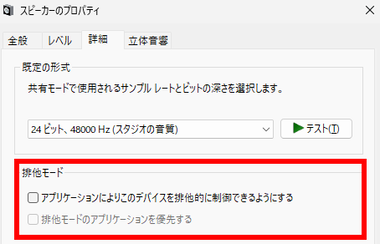
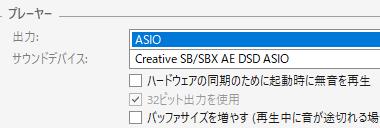
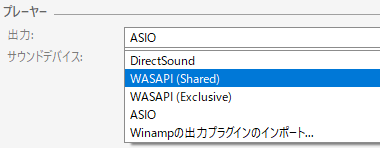
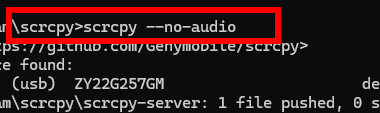
備考
関連記事
ローカルネットワーク内にある Android デバイスのリモート操作 や プッシュ通知 を受信できるリモートアプリ AirDroid for Windows のインストールと使い方 と AirDroid Webのアクセス方法
パソコンで設定した 位置情報を Android / iOS のモバイルデバイスに転送し、マップや位置ゲーム、デバイスの「探す」機能 などの位置情報を操作できる 位置情報編集ツール
連絡先・メッセージ・写真・音楽・カレンダー・通話履歴・ブックマーク など 15 種類のデータを Android 間・iOS 間・ Android/ iOS 間で移行できるデータ転送ツール
通話履歴・ 検索履歴・現在地の確認・SNS ・使用アプリ履歴 のほか 通話録音 などが可能な root 化不要 でAndroid デバイスをモニタリングできるペアレンタルコントロールアプリ
ルート化せずに Androidデバイスの通話履歴・ 検索履歴・インストールアプリ・デバイスに保存されている画像や動画、連絡先などを確認できるモバイルデバイスのペアレンタルコントロールアプリ